Online skenování systému, souborů a odkazů na viry
Ne všichni lidé se ucházejí o používání antiviru na svém PC nebo notebooku. Automatické skenování počítače spotřebuje poměrně velké množství systémových prostředků a často narušuje pohodlnou práci. A když se náhle začne počítač chovat podezřele, pak může být analyzován na přítomnost problémů online. Naštěstí existuje dostatek služeb pro takové ověření pro dnešek.
Obsah
Možnosti ověření
Níže uvážíme 5 možností analýzy systému. K provedení této operace bez naplnění malého pomocného programu však nebude fungovat. Skenování se provádí online, avšak antivirové programy vyžadují přístup k souborům a je to obtížné udělat prostřednictvím okna prohlížeče.
Služby, které vám umožňují provést test, lze rozdělit na dva typy: skenery systému a souborů. První počítač úplně zkontrolovat, druhý může analyzovat pouze jeden soubor stažený uživatelem. Z jednoduchých antivirových aplikací se služby online liší velikostí instalačního balíčku a nemají možnost "vyléčit" nebo odstranit objekty, které jsou náchylné k infekci.
Metoda 1: McAfee Security Scan Plus
Tento skener je rychlý a snadný způsob kontroly, který po několika minutách bude analyzovat váš počítač a vyhodnotí bezpečnost systému. Nemá funkci odstranění škodlivých programů, ale upozorňuje vás pouze na detekci virů. Chcete-li zahájit skenování počítače, budete potřebovat:
Přejděte na McAfee Security Scan Plus
- Na zobrazené stránce souhlaste s podmínkami smlouvy a klikněte na tlačítko "Stáhnout zdarma" .
- Poté vyberte tlačítko "Instalovat" .
- Přijměte znovu dohodu.
- Klikněte na tlačítko Pokračovat .
- Po dokončení instalace klikněte na "Kontrola" .
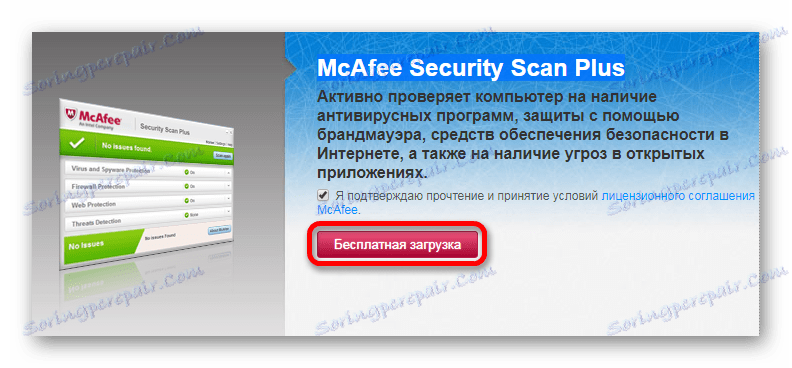
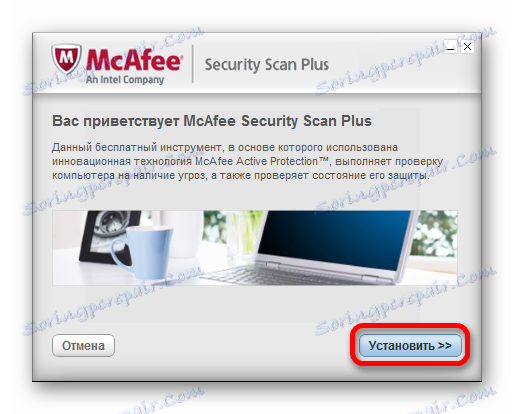
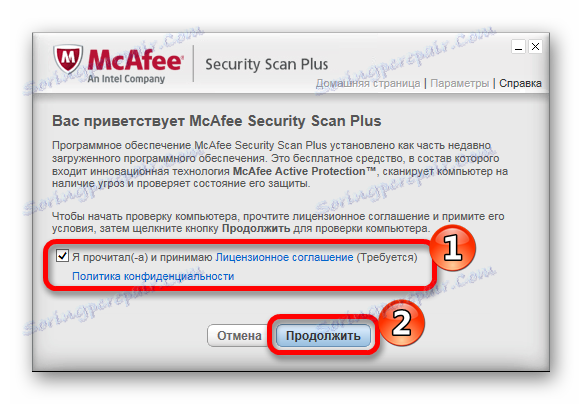
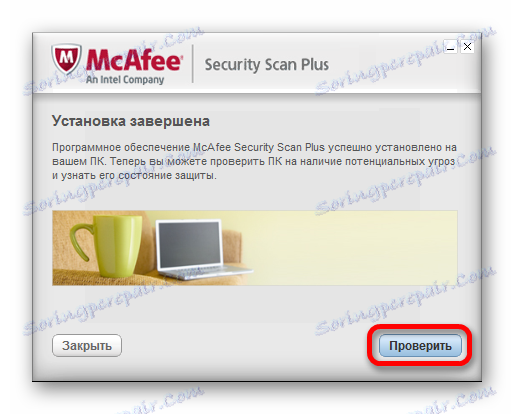
Program zahájí skenování a poté zobrazí výsledky. Kliknutím na tlačítko Opravit nyní budete přesměrováni na stránku nákupu plné verze antiviru.
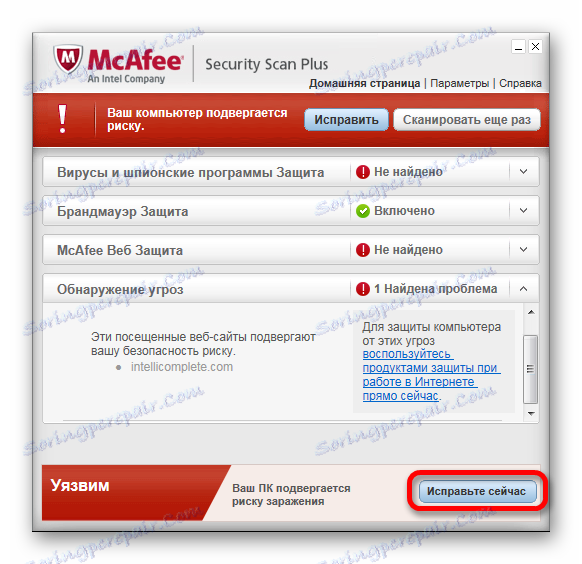
Metoda 2: Dr.Web Online skener
Jedná se o dobrou službu, pomocí které můžete zkontrolovat odkaz nebo jednotlivé soubory.
Přejděte na stránku Doctor Web
Na první záložce máte možnost vyhledat odkaz na viry. Vložte adresu do textového řetězce a klepněte na tlačítko Kontrola .
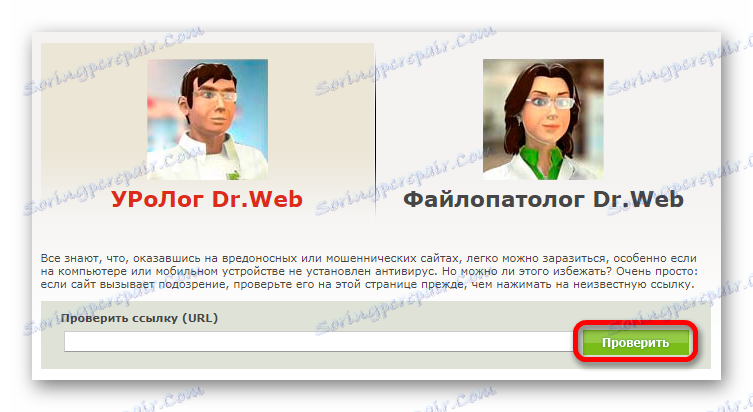
Služba začne analýzu, po níž vrátí výsledky.
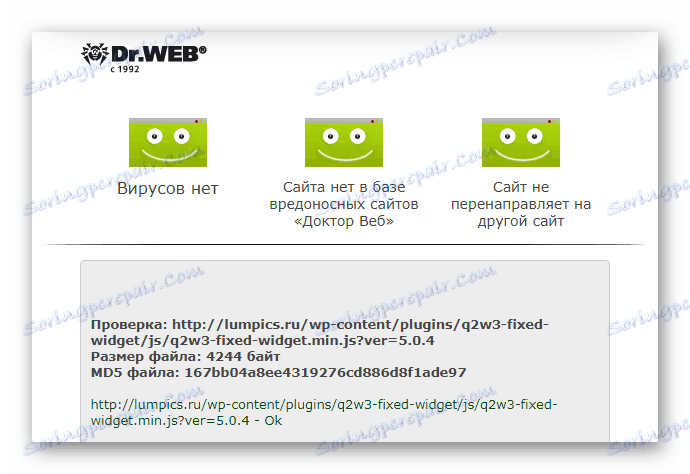
Na druhé kartě můžete soubor nahrát k ověření.
- Vyberte jej tlačítkem "Vybrat soubor" .
- Klikněte na "Zkontrolovat" .
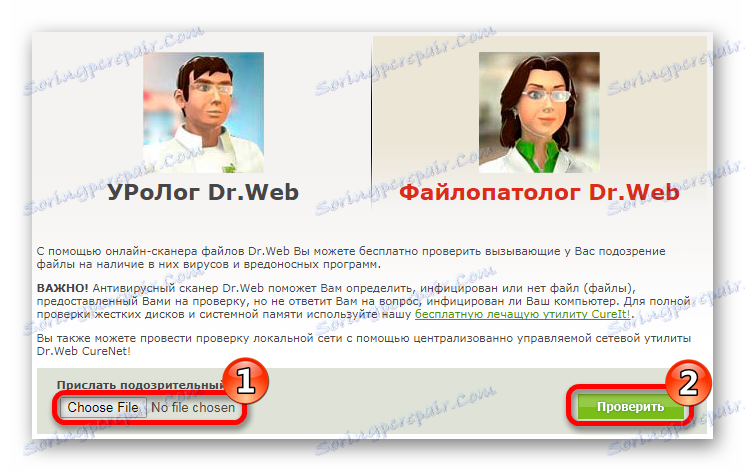
Dr.Web skenuje a zobrazí výsledky.
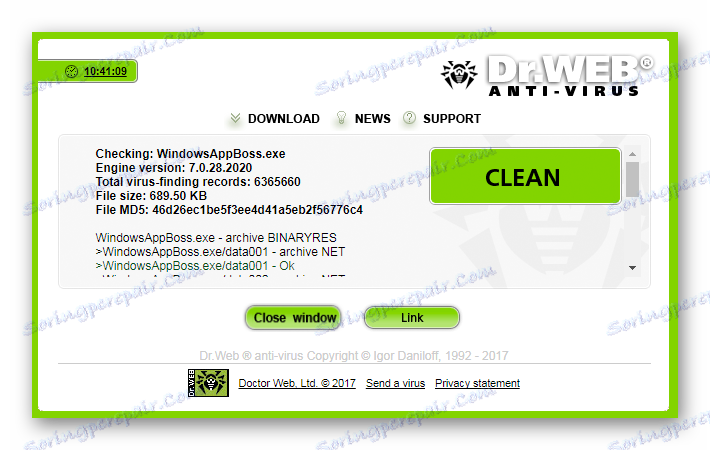
Metoda 3: Kaspersky Security Scan
Aplikace Kaspersky Anti-Virus dokáže rychle analyzovat počítač, jehož plná verze je v naší zemi dobře známá a jeho online služba je také populární.
Přejděte do služby Kaspersky Security Scan
- Chcete-li používat antivirové služby, potřebujete další program. Kliknutím na tlačítko Stáhnout stáhněte stahování.
- Dále se zobrazí pokyny pro práci s online službou, přečtěte si je a znovu klikněte na tlačítko Stáhnout .
- Společnost Kaspersky vás okamžitě vyzve, abyste stáhli plnou verzi antivirového programu na 30denní zkušební dobu, odmítněte stahování klepnutím na tlačítko Přeskočit .
- Stažení bude zahájeno, poté klikněte na tlačítko "Pokračovat" .
- Program zahájí instalaci a v zobrazeném okně je třeba označit položku "Spustit Kaspersky Security Scan" .
- Klikněte na tlačítko Dokončit .
- V dalším kroku spusťte skenování klepnutím na tlačítko Start .
- Zobrazí se možnosti analýzy. Zvolte "Skenování počítače" kliknutím na tlačítko se stejným názvem.
- Systém zahájí skenování a na konci program zobrazí výsledky. Klikněte na nápis "Zobrazit" a přečtěte si je.
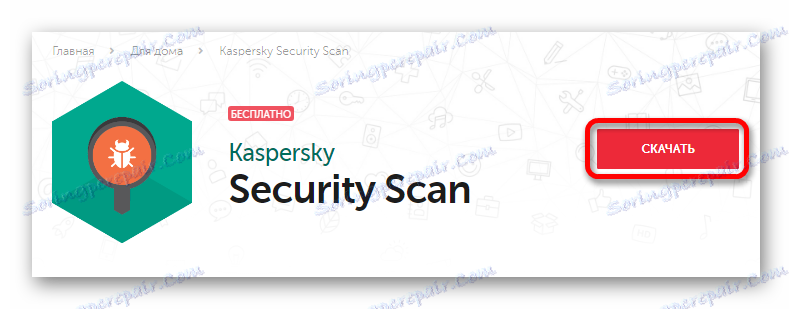
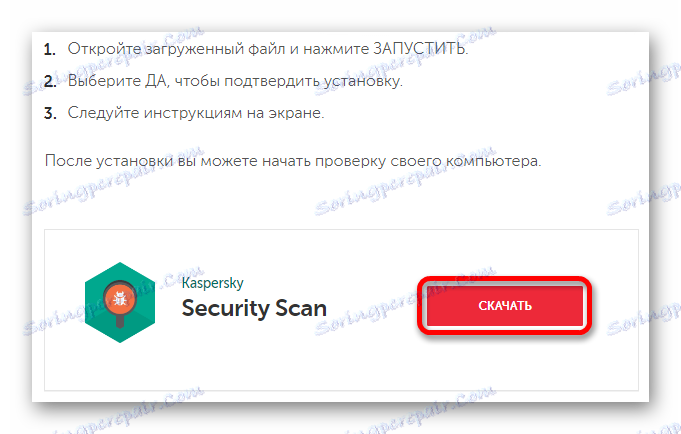
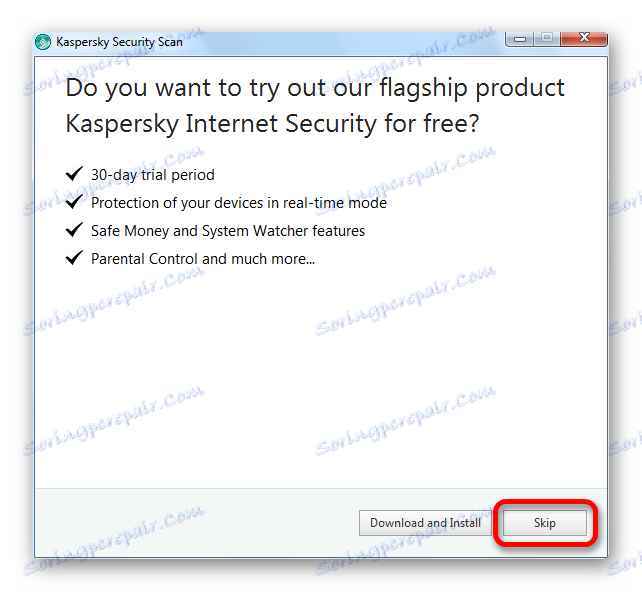
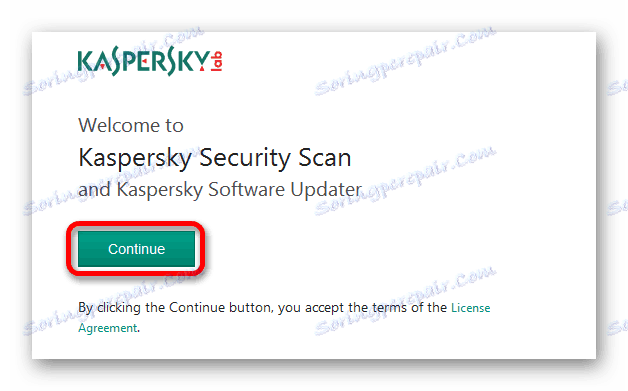
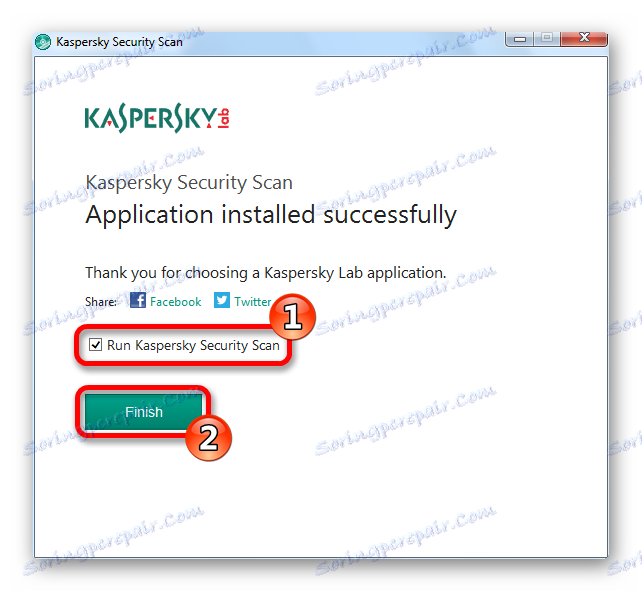
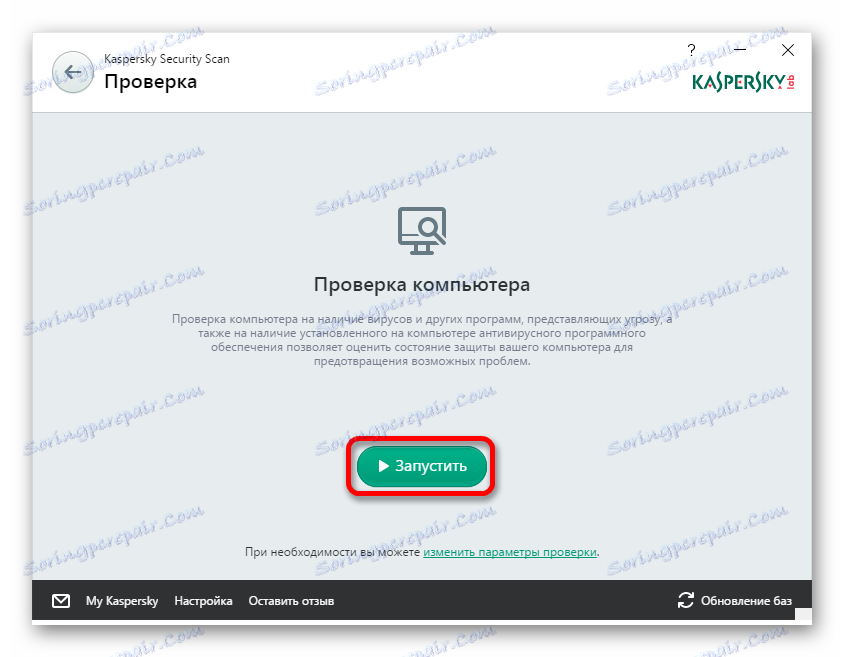
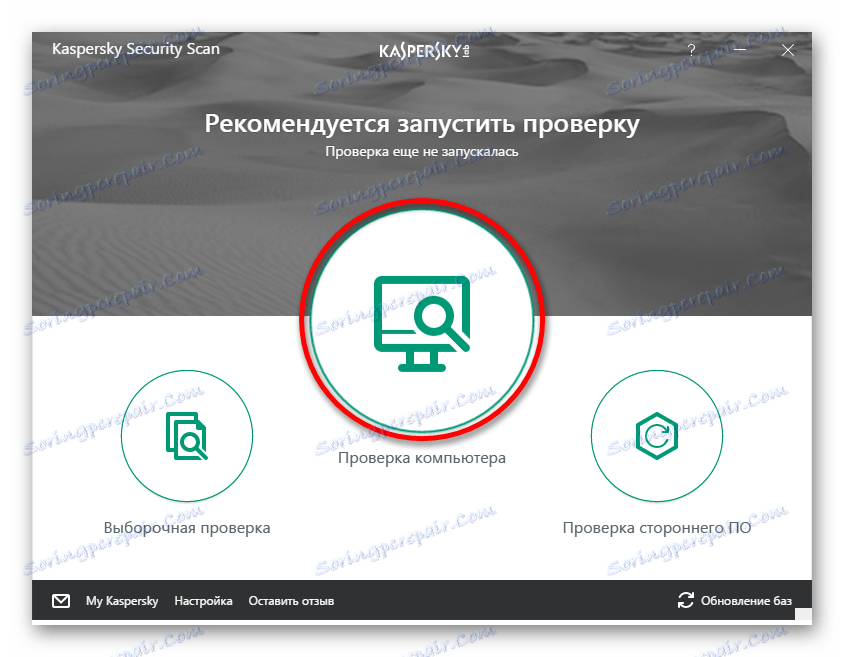
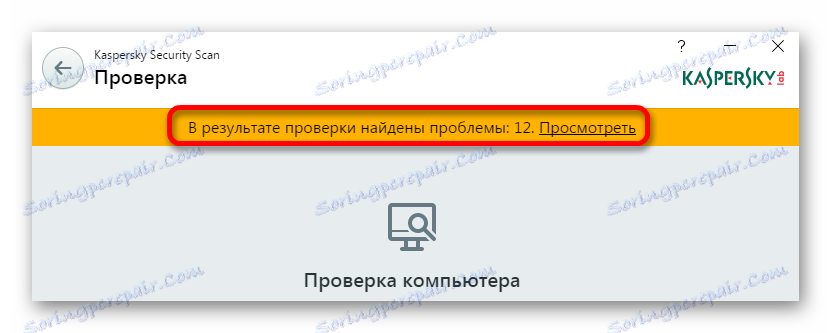
V dalším okně můžete vidět další informace o problémech, které najdete, klepnutím na tlačítko Další podrobnosti . A pokud použijete tlačítko "Jak to opravit", aplikace vás přesměruje na váš web, kde nabídne instalaci plné verze antiviru.
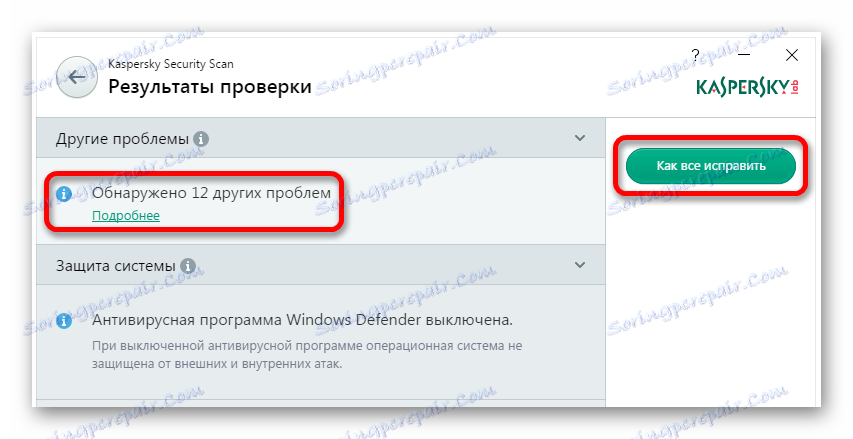
Metoda 4: ESET Online Scanner
Další možností kontroly počítačů pro viry online je bezplatná služba ESET od vývojářů slavného NOD32. Hlavní výhodou této služby - důkladná kontrola, která může trvat asi dvě hodiny nebo více, v závislosti na počtu souborů v počítači. Online skener je po ukončení práce zcela vymazán a nezanechává žádné soubory za ním.
Přejděte na aplikaci ESET Online Scanner
- Na antivirové stránce klikněte na tlačítko Spustit .
- Zadejte svou e-mailovou adresu a spusťte stahování a klikněte na tlačítko Odeslat . V době psaní služby služba nevyžadovala potvrzení adresy, s největší pravděpodobností můžete zadat libovolnou adresu.
- Přijměte podmínky používání kliknutím na tlačítko " Přijmout " .
- Spustí se stahování spouštěcího programu, po kterém spustíte stažený soubor. Poté je třeba nastavit určitá nastavení programu. Můžete například zahrnout analýzu archivů a potenciálně nebezpečných aplikací. Zakažte automatickou opravu problému tak, aby skener neoprávněně odstranil soubory, které jsou podle jeho názoru infikovány.
- Poté klikněte na tlačítko "Skenovat" .
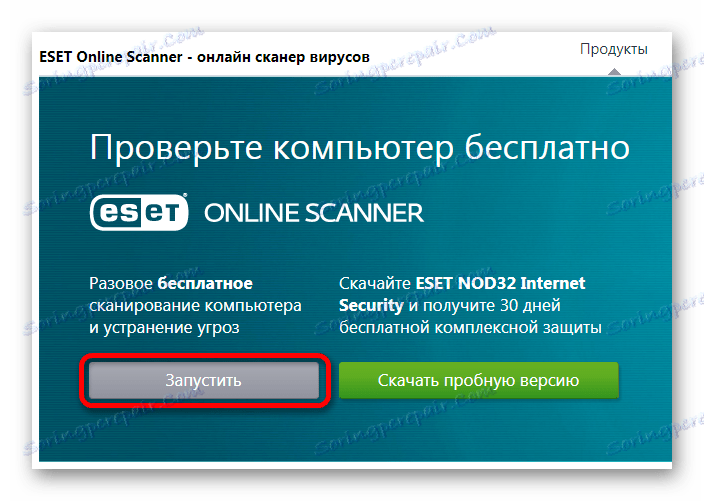
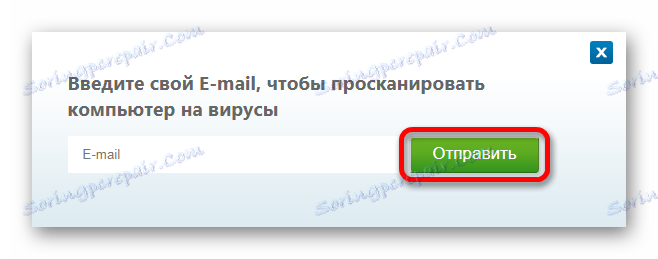
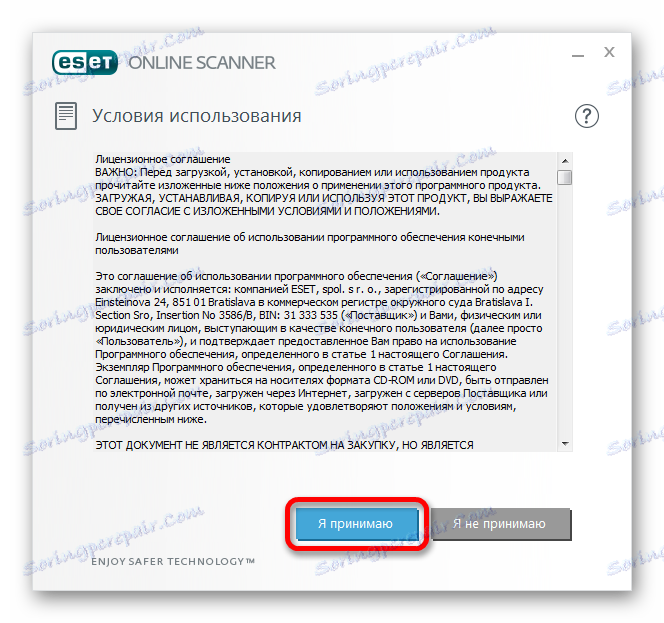
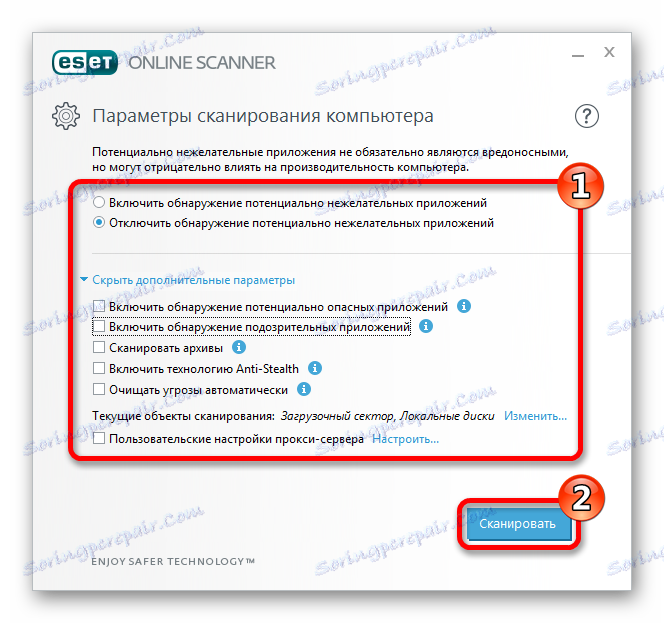
ESET Scanner aktualizuje své databáze a začne analýzu PC, po které program vrátí výsledky.

Metoda 5: VirusTotal
VirusTotal je služba od společnosti Google, která může kontrolovat odkazy a soubory stažené na ni. Tato metoda je vhodná pro případy, kdy jste například stáhli program a chcete se ujistit, že neobsahuje viry. Služba může současně analyzovat soubor na 64. (v tuto chvíli) databázi jiných antivirových nástrojů.
- Chcete-li zkontrolovat soubor s touto službou, vyberte jej ke stažení kliknutím na tlačítko se stejným názvem.
- Poté klikněte na "Zkontrolovat".
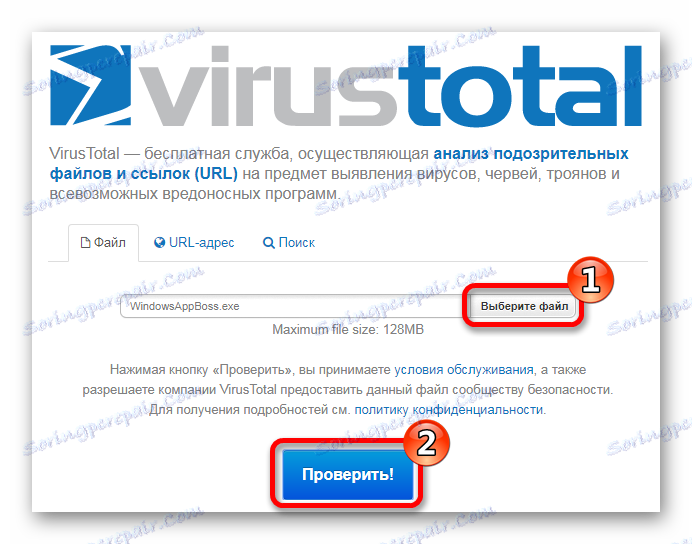
Služba zahájí analýzu a vytvoří výsledky pro každou ze 64 služeb.
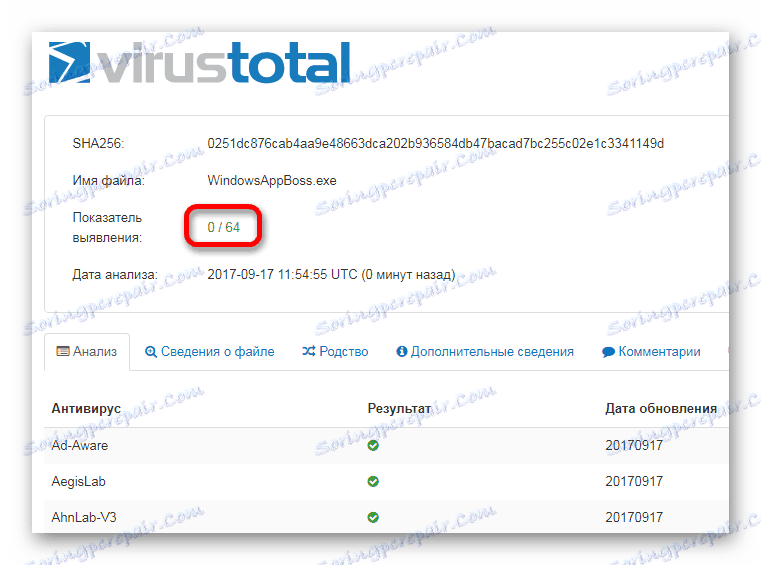
Chcete-li skenovat odkaz, proveďte následující kroky:
- Do textového pole zadejte adresu a klikněte na tlačítko "Zadejte URL".
- Poté klikněte na "Zkontrolovat" .
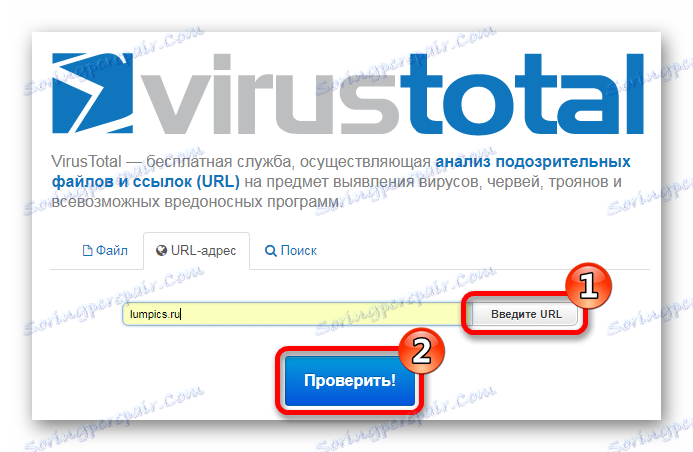
Služba bude analyzovat adresu a zobrazovat výsledky kontroly.
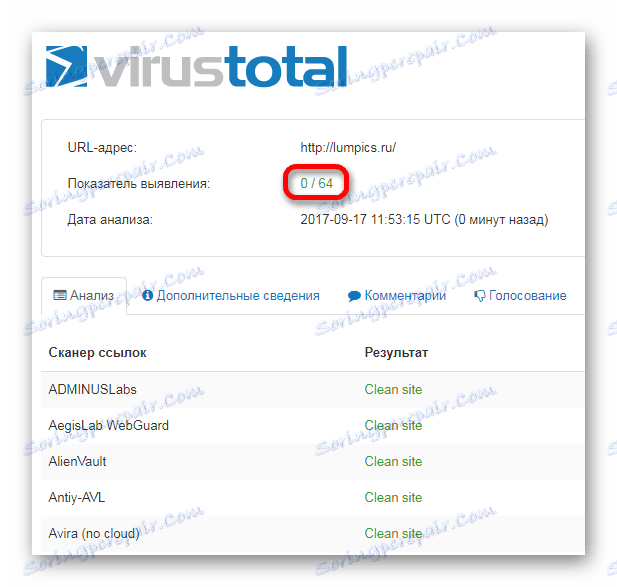
Čtěte také: Kontrola virů bez antivirového programu
Shrnutí recenze by mělo být poznamenáno, že nemůžete úplně skenovat a provádět léčbu svého notebooku nebo počítače online. Služby mohou být užitečné pro jednorázovou kontrolu, abyste se ujistili, že váš systém není infikován. Také jsou velmi vhodné pro skenování jednotlivých souborů, což vám umožňuje neinstalovat plnohodnotný antivirový software do vašeho počítače.
Případně můžete poradit, abyste používali různé správce úloh k detekci virů, například Anvir nebo Správce úloh zabezpečení. S jejich pomocí budete mít možnost vidět aktivní procesy v systému a pokud si zapamatujete všechny názvy bezpečných programů, pak vidět další a zjistit, zda je virus, nebo ne, nebude velmi obtížné.